Vamos começar com algumas melhorias no fluxo de trabalho que beneficiam os usuários do Cinema 4D em todas as variantes.
Modo Solo
No menu de modos de edição, encontramos o modo Solo, que ajuda a ocultar automaticamente todos os elementos não relevantes da cena, permitindo-nos focar no trabalho em um objeto específico. Temos a opção de exibir apenas objetos individuais (Individual) ou um objeto junto com seus objetos secundários (Hierarquia).
Como ponto de partida para configurar o modo Solo, geralmente usamos o objeto selecionado no momento inicial. Através da opção adicional Seleção, também podemos ajustar automaticamente a visibilidade.
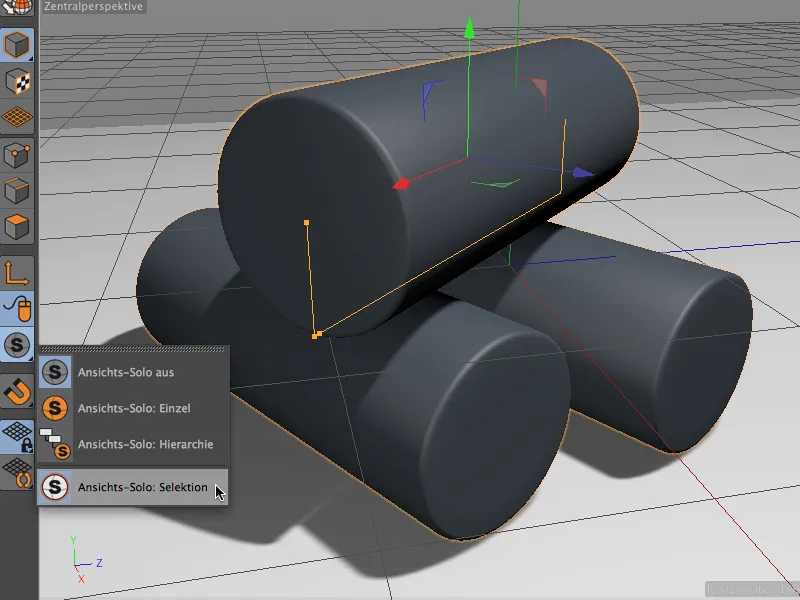
Para exemplificar, temos um pequeno exemplo. O Cilindro superior de nossa pequena cena possui os dois cilindros inferiores no Gerenciador de Objetos como objetos secundários. O cilindro superior está atualmente selecionado.
Fora dessa hierarquia, há um grupo Cena com os objetos Piso e Luz.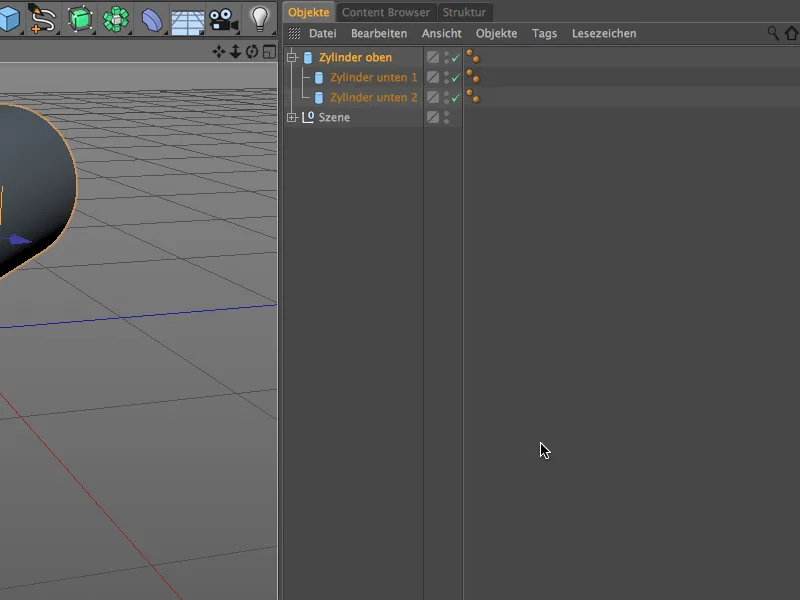
No modo Solo Individual, apenas vemos o Cilindro superior. Além dos cilindros subordinados na hierarquia, os outros elementos do grupo de Cena estão invisíveis.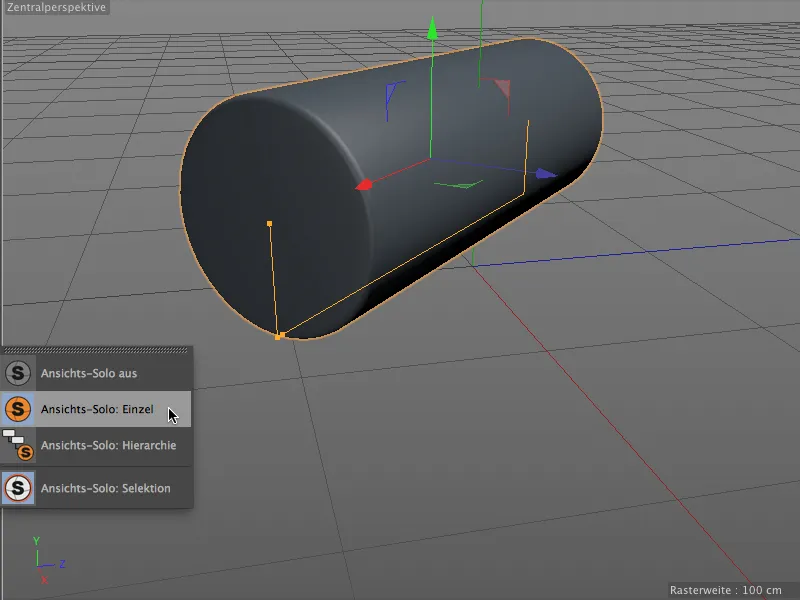
No modo Solo Hierarquia, vemos logicamente os dois cilindros subordinados. O grupo de objetos Cena continua oculto.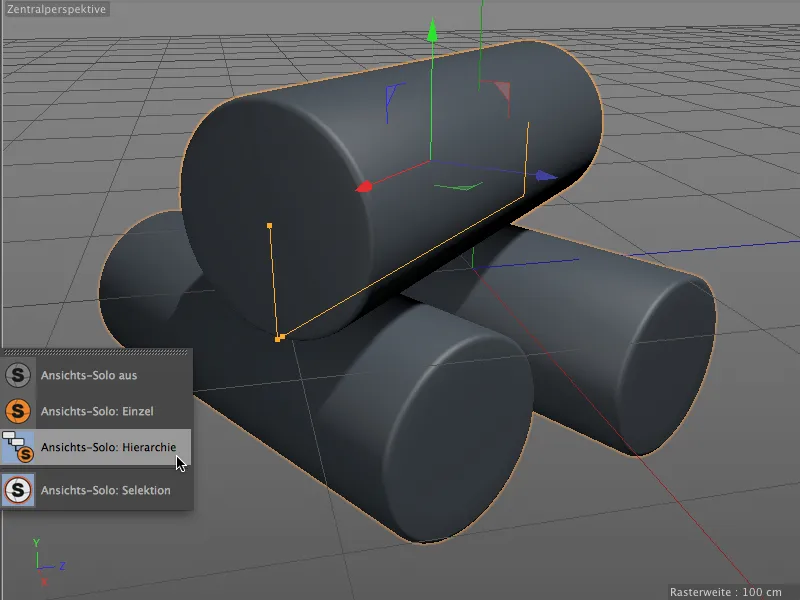
Criação de Keyframes mais fácil
A criação de Keyframes no Cinema 4D nunca foi realmente "difícil", mas agora basta um simples clique no botão de Keyframe para criar um Keyframe no ponto de tempo atual. Um clique em um Keyframe existente é suficiente para excluí-lo.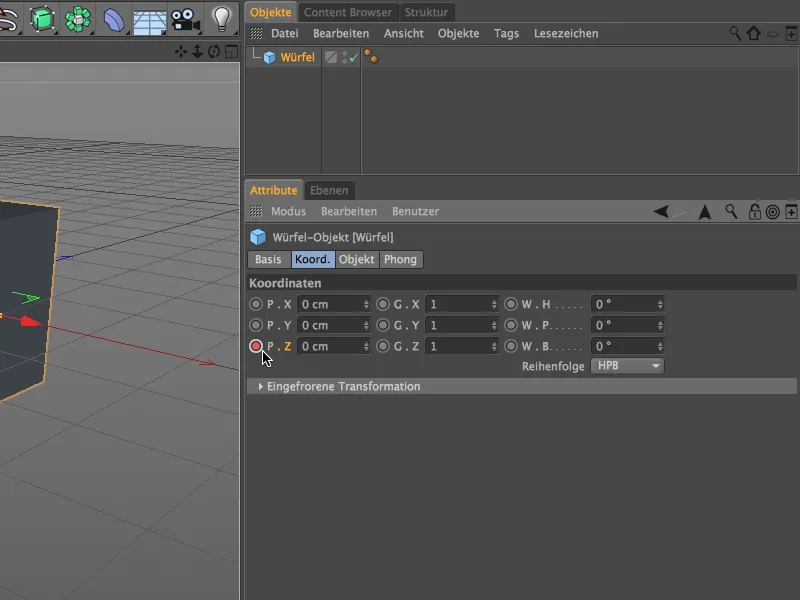
O botão de Keyframe continua nos informando se já existe uma trilha de animação para esse parâmetro (círculo vermelho) ou se os parâmetros foram alterados, mas o Keyframe ainda não foi salvo (círculo laranja), de forma um pouco mais proeminente.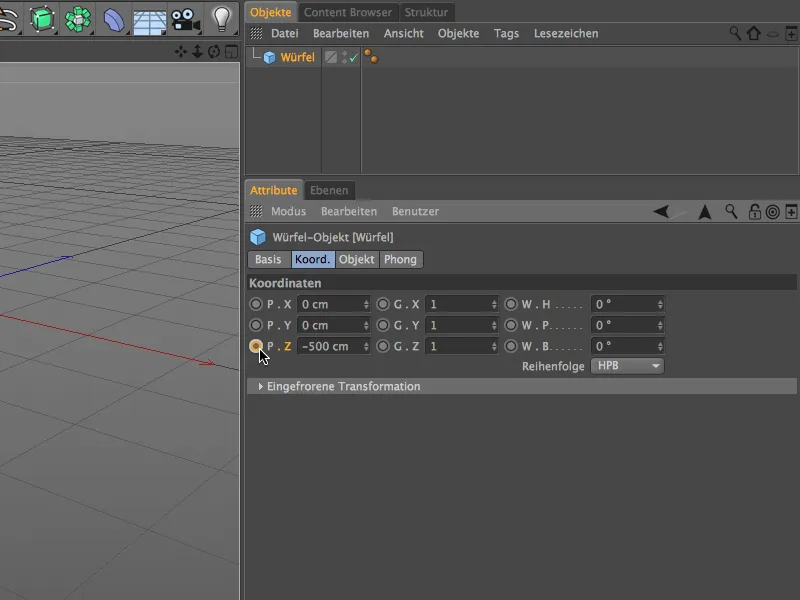
Se essa nova forma de criação de Keyframes não agradar, é possível retornar à funcionalidade "antiga" através das Configurações do Programa. Lá, na opção Timeline/Graph Editor para o Attribute Manager, está a opção Botões de Keyframe (antigos).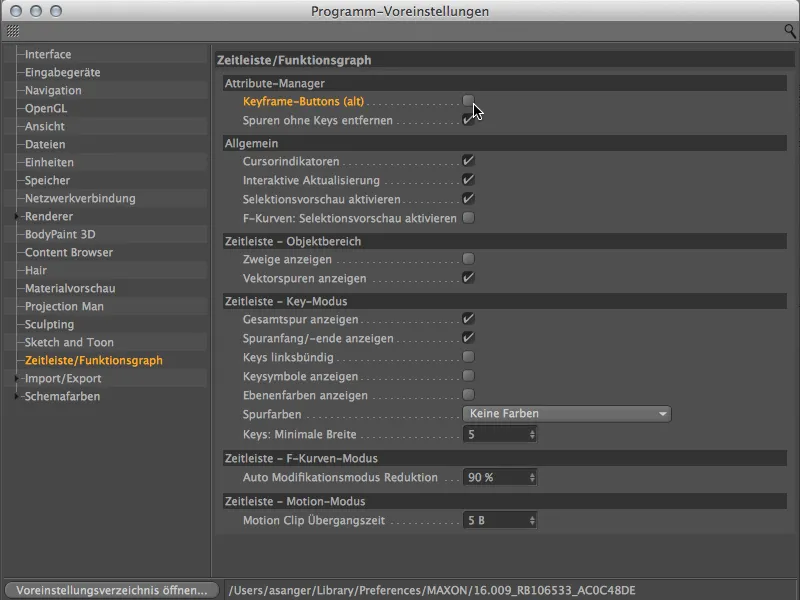
Objeto Simetria Melhorado
O Objeto Simetria na Versão 16 oferece algumas novas funções muito úteis que facilitam o trabalho no modelo simétrico. Para uma melhor visualização, vamos analisar um modelo de Alien construído através do Objeto Simetria. O lado direito pode ser selecionado e modificado, enquanto o lado esquerdo existe apenas por reflexão no eixo de simetria.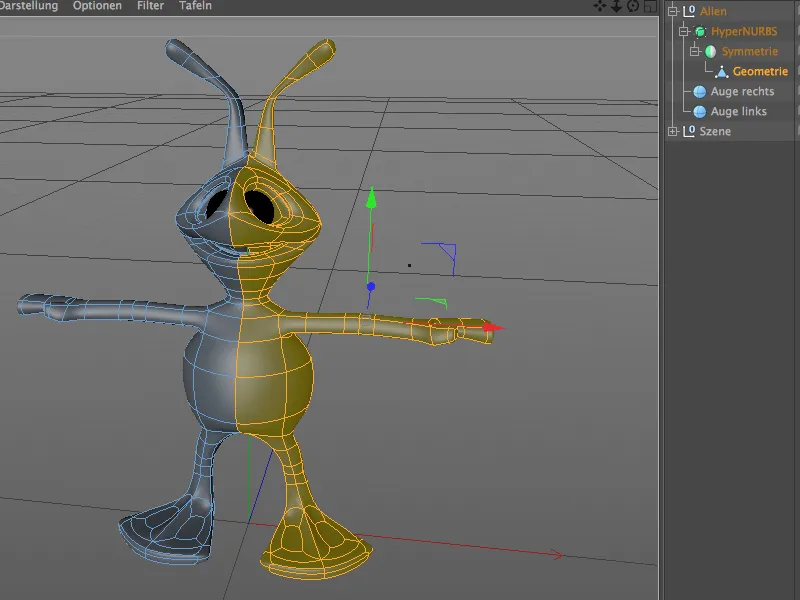
No diálogo de configuração do Objeto Simetria, existem opções adicionais para modelagem. Com Manter Pontos no Eixo, agora podemos garantir que os pontos localizados no eixo de simetria não sejam acidentalmente movidos. Excluir Polígonos no Eixo evita que os Polígonos se movam para fora do eixo durante modificações e causem problemas.
O botão Inverter troca o lado do modelo que pode ser editado com o lado espelhado. Um simples clique neste botão é suficiente para...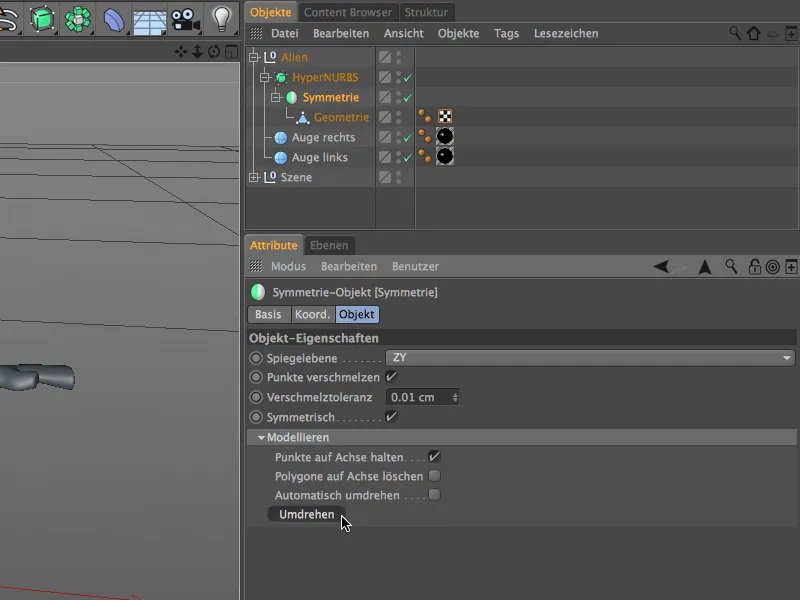
...trocar facilmente de lado e continuar a modelar do outro lado.
É claro que você também pode notar a opção adicional Inverter Automaticamente. Quando ativada...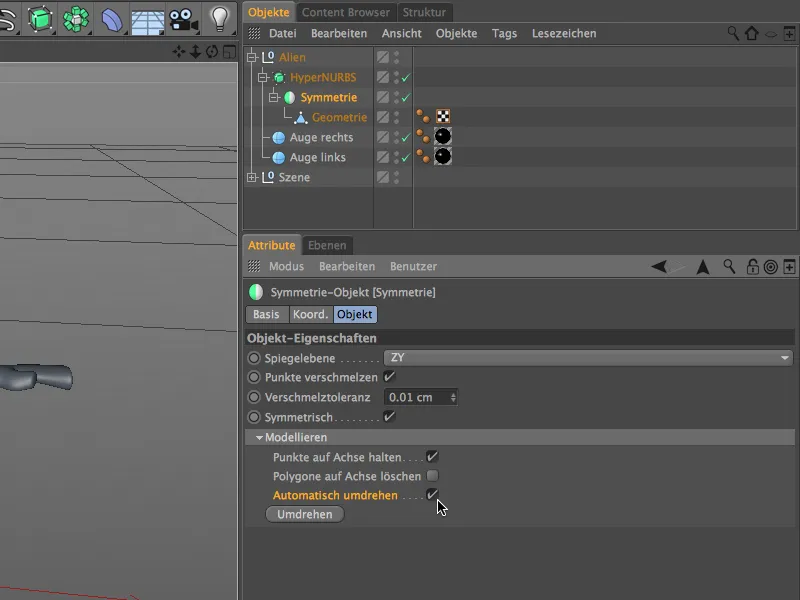
...não é necessário virar a Simetria manualmente. Isso é feito automaticamente ao ultrapassar o eixo de simetria na visualização.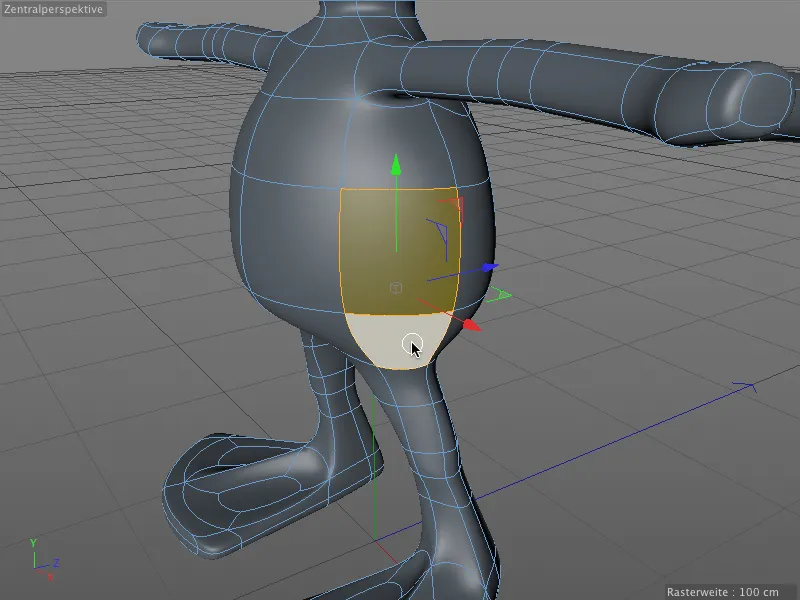
Extremamente prático: ao virar, não só o lado anteriormente espelhado do modelo fica editável, mas as Seleções também são mantidas e imediatamente disponíveis após a mudança de lado.
Objeto Engrenagem Revisado
O objeto engrenagem com vários parâmetros adicionais não pode faltar em nossa visão geral. Aqueles que até então tinham pouco uso para este objeto paramétrico esplines podem se interessar por este objeto devido às novas possibilidades de uso para lâminas de serra ou discos de freio.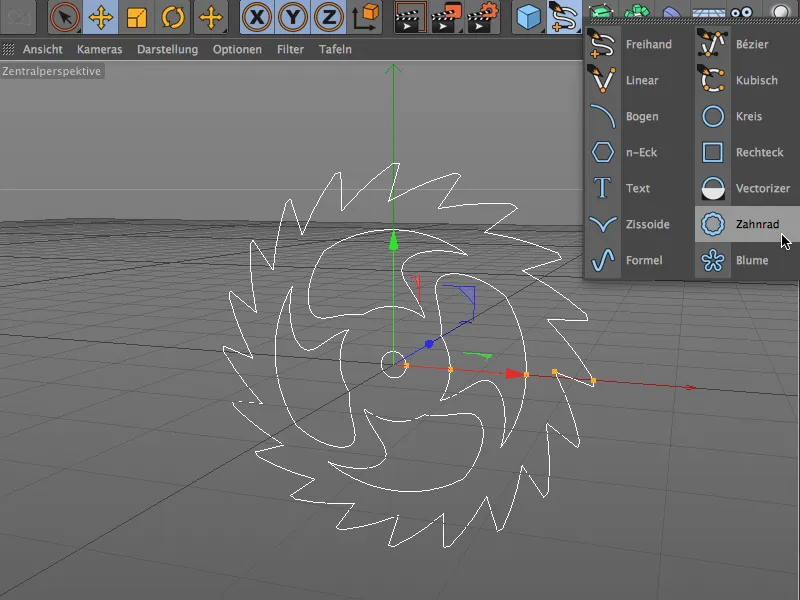
Para aqueles que necessitam apenas de uma engrenagem simples, é possível ativar o modo de compatibilidade no diálogo de configuração do objeto de engrenagem e projetar sua engrenagem com um número mais gerenciável de parâmetros.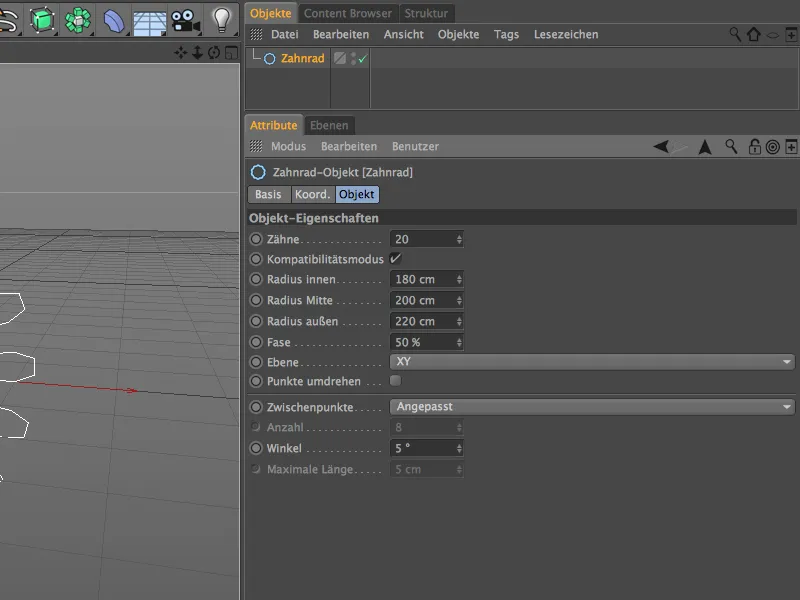
Com a configuração completa, o objeto de engrenagem oferece uma miríade de parâmetros que não devem deixar nada a desejar. Em relação ao tipo, inicialmente decidimos se a engrenagem permanece como tal (evolvente), se desejamos dentes para serras (catraca), ou um arredondamento macio (plano) para discos de todos os tipos. Os demais parâmetros no lado dos dentes servem para aperfeiçoar a área externa.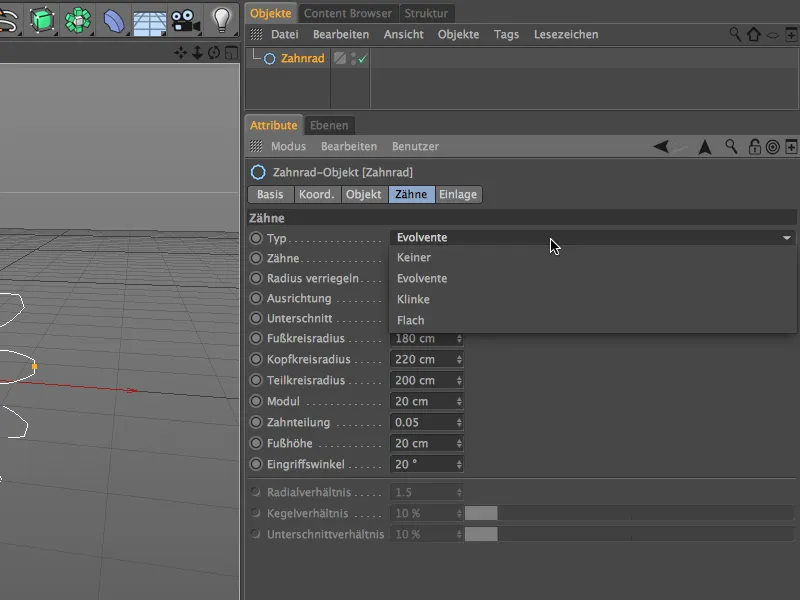
No lado da inserção do diálogo de configuração, trata-se da área interna do objeto de engrenagem. Independentemente dos dentes, aqui decidimos sobre o tipo, se serão raios, furos, arcos ou ondas na área interna do objeto de engrenagem. Para mais aperfeiçoamento, diversos parâmetros estão disponíveis.
Para quem não tem tempo ou vontade de se aprofundar nesse assunto, no Content Browser em Prime>3D Objects>Cogwheel Objects você encontrará muitos objetos de engrenagem como material de exemplo e para uso imediato.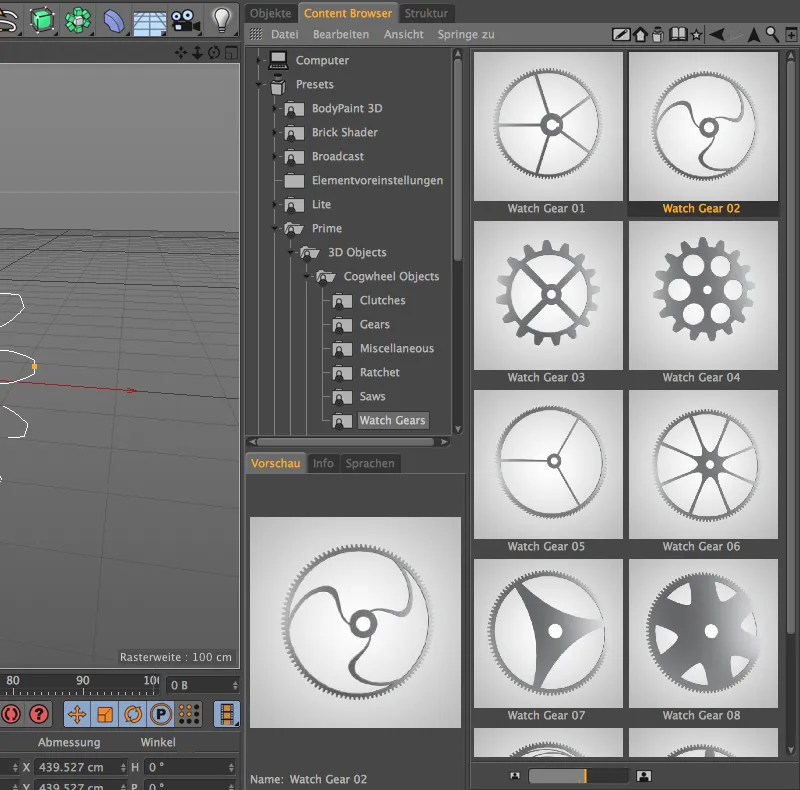
Verificação de Malha
Ao modelar no Cinema 4D, no calor do momento, muitas oportunidades para erros de modelagem acidentais aparecem. Infelizmente, geralmente só percebemos esses erros na malha em um estágio muito posterior.
Para evitar essas situações desagradáveis, a versão 16 oferece uma maneira muito conveniente de verificar o modelo em busca de potenciais erros de modelagem, com a verificação de malha. Quer um exemplo? Quantas áreas problemáticas vocês conseguem identificar ao observar este cilindro poligonal?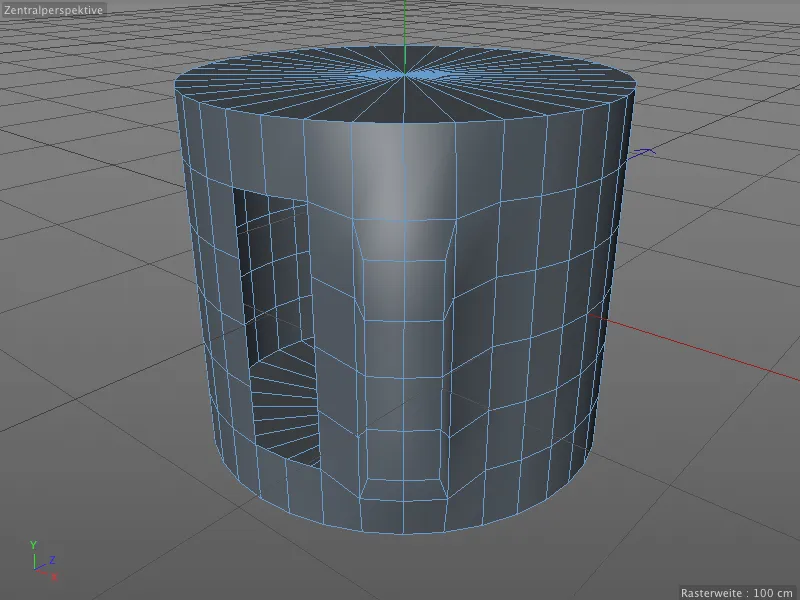
Melhor consultar simplesmente a verificação de malha do Cinema 4D. Para isso, alteramos no Gerenciador de Atributos através do menu Modo para a configuração Modelagem.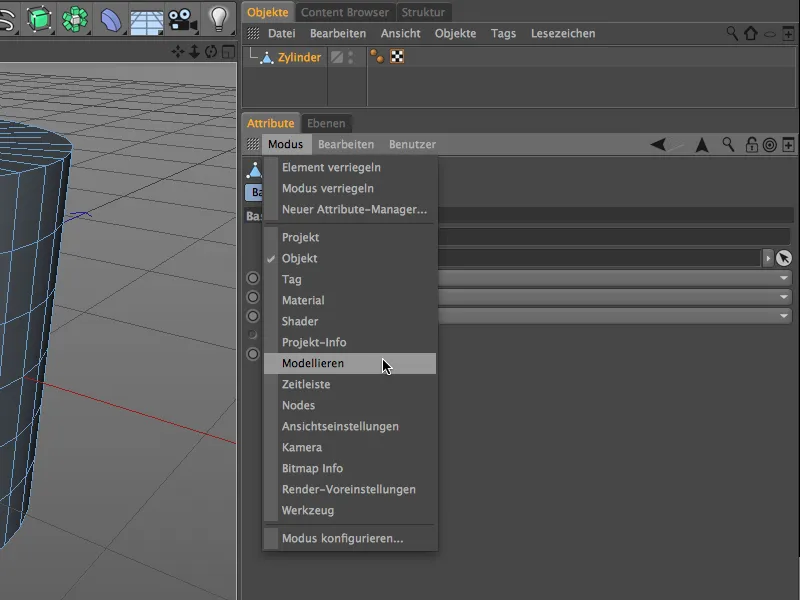
A verificação de malha possui uma aba própria nas Configurações de Modelagem. Após ativar a verificação de malha pela opção do mesmo nome, podemos definir quais áreas problemáticas devem ser visualizadas com cores no editor.
Recomenda-se proteger este conteúdo do Gerenciador de Atributos contra modificações através do ícone de cadeado no canto superior direito, enquanto realizamos as otimizações necessárias na malha.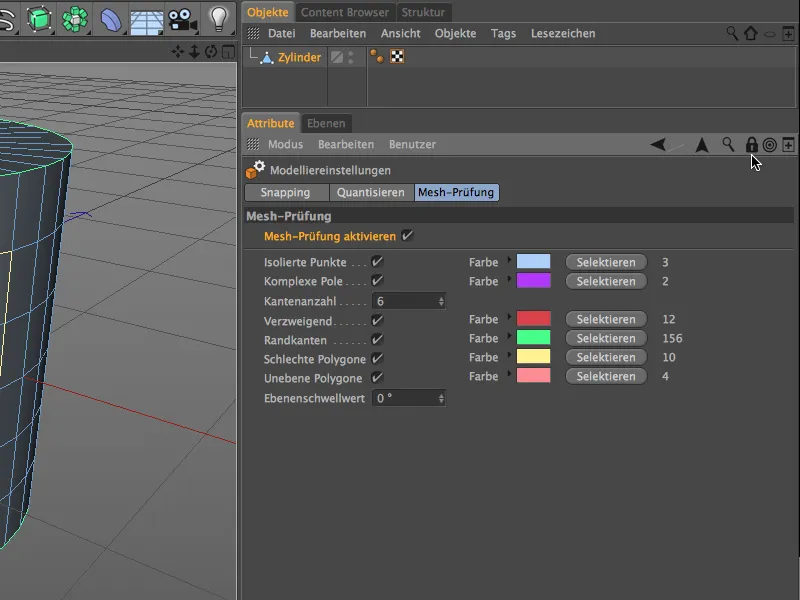
• Pontos Isolados (azul-claro) podem surgir, por exemplo, se excluirmos os polígonos, mas não os pontos associados.
• Pontos Complexos (roxo) são pontos que fazem parte de mais de 5 polígonos. Aqui, problemas surgem frequentemente na suavização.
• Ramificações (vermelho) indicam que as bordas coloridas fazem parte de outros polígonos que estão por trás.
• Bordas (verde) são polígonos que fazem parte de apenas um polígono. Também vale para a face superior, ela está separada e não conectada ao resto do cilindro.
• Polígonos Duplicados (amarelo) são, por exemplo, polígonos que são duplicados de forma coincidente. Isso pode ocorrer com uma extrusão acidental com 0m de deslocamento.
• Polígonos Desnivelados (rosa) são polígonos cujos pontos não estão em um plano. Isso não é incomum em polígonos de quatro lados e geralmente é resolvido por subdivisão ou suavização através de Subdivision Surfaces.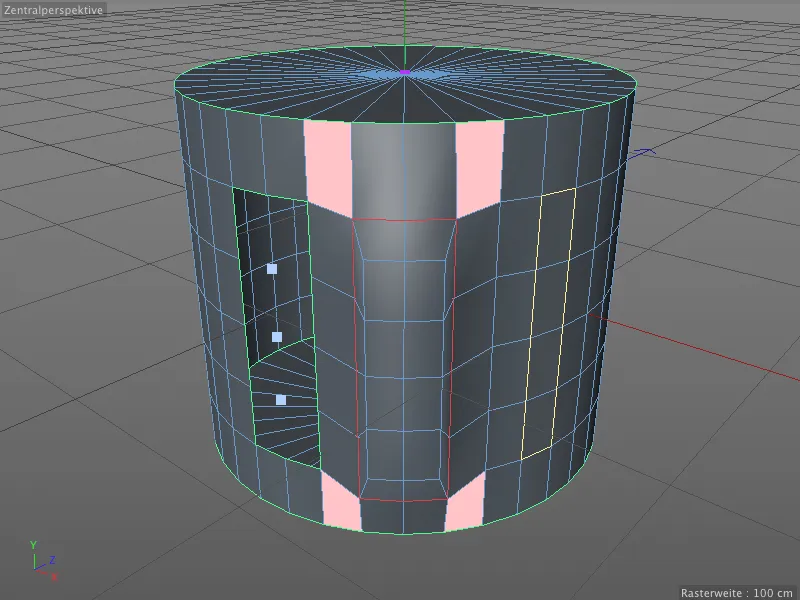
Vamos dar uma olhada rápida no que está por trás das bordas de policarboneto ramificadas. Se excluirmos a fileira dianteira da extrusão na frente do poli-cilindro, podemos ver que as bordas marcadas em vermelho realmente fazem parte de um terceiro plano de polígonos que está atrás.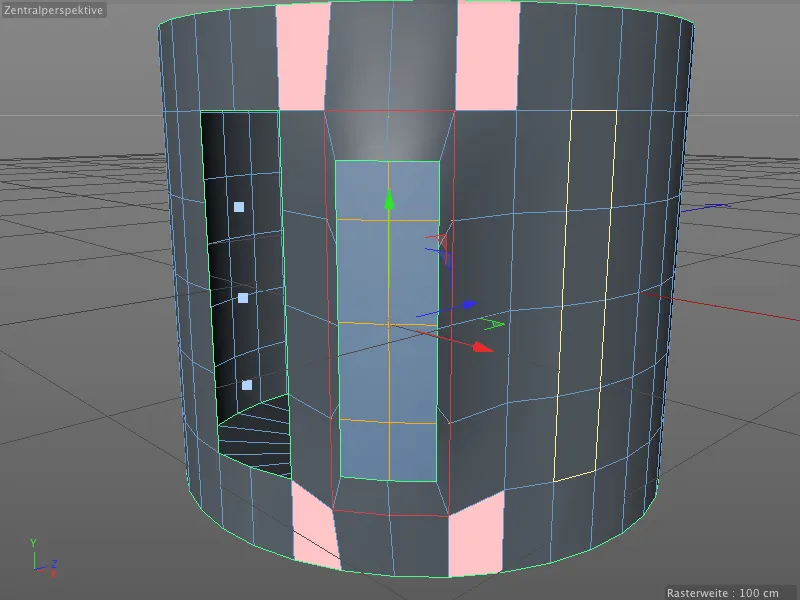
A verificação de malha não é apenas muito útil na otimização de um poli-rede, mas pode ser especialmente útil na busca por erros, quando na visualização do editor tudo parece normal.
Descascador UV
O UV Peeler é uma nova ferramenta prática no BodyPaint 3D para ajustar texturas em objetos cilíndricos ou tubulares. A base é sempre uma ou várias seleções de arestas em um objeto poligonal.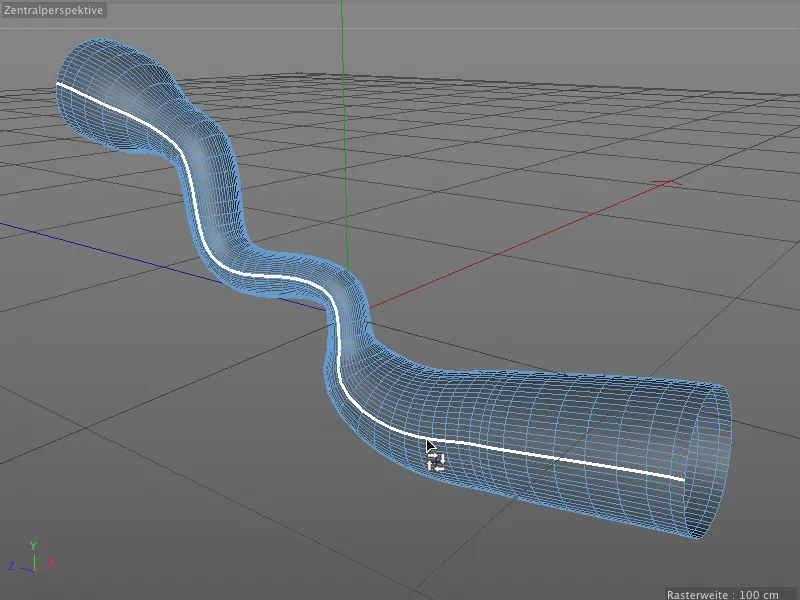
Para nosso pequeno exemplo de aplicação, converti um objeto de varrimento em um objeto poligonal e selecionei a fila de arestas de um lado. Salvar a seleção em uma tag de seleção de arestas não é obrigatório.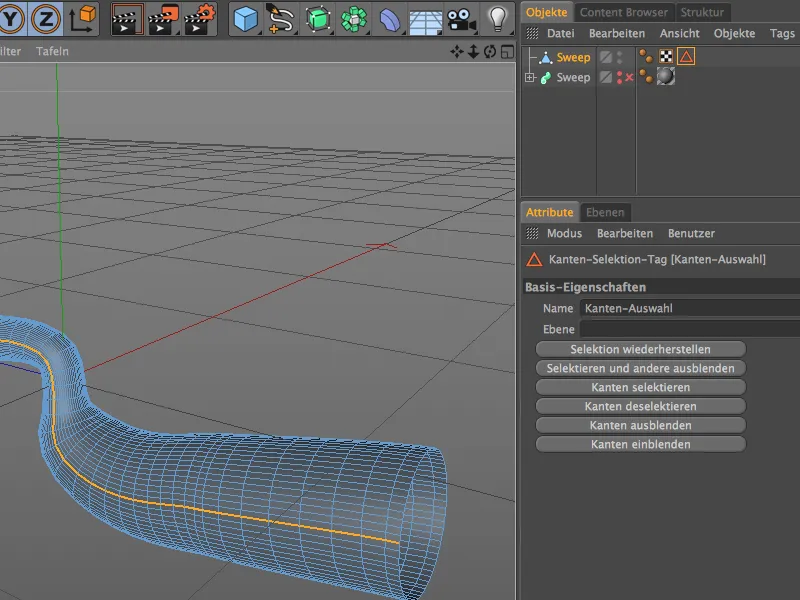
Através do menu dos diversos layouts, mudamos para o BodyPaint 3D através da entrada BP UV Edit. Lá, não só temos acesso melhor ao UV Peeler, como também todas as janelas e gerenciadores necessários para editar um mesh UV.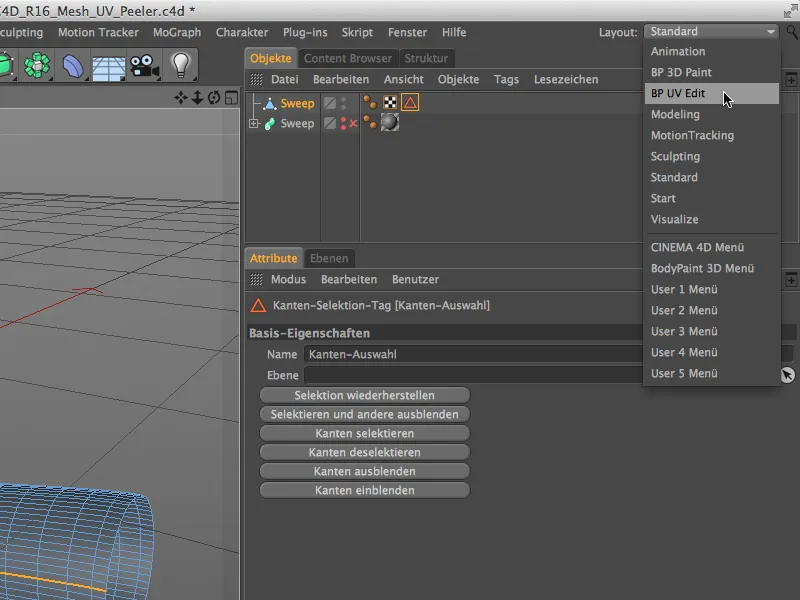
Na visão de textura, podemos exibir a malha UV do objeto através do menu UV Mesh. Não encontramos muita ajuda para texturizar o objeto tubular aqui.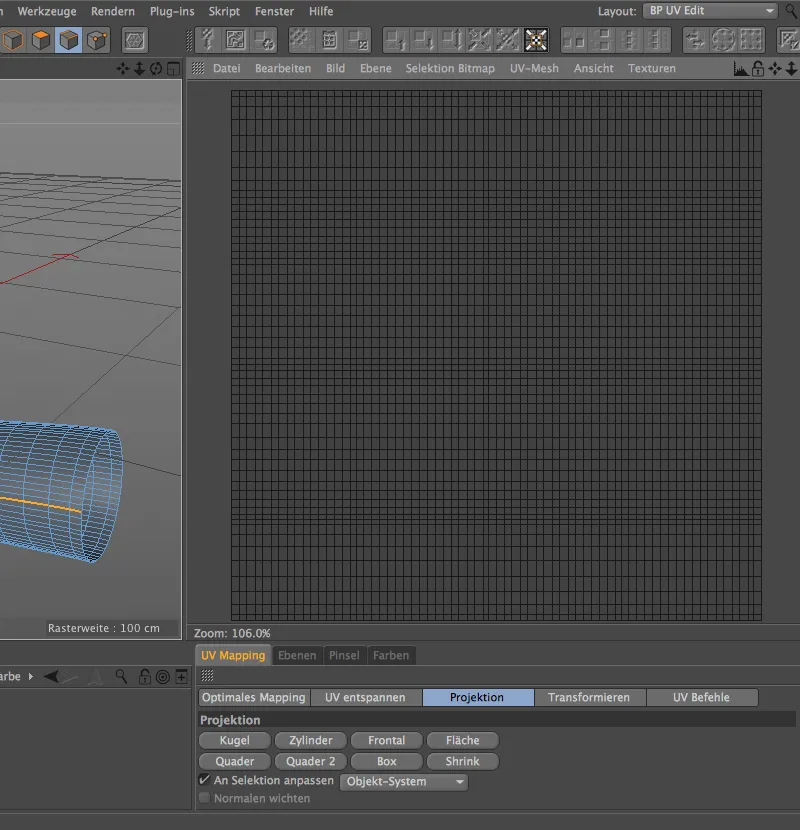
Desde a versão 16 no menu UV Edit, há o UV Peeler. Para chamá-lo, é necessário uma seleção de arestas que posteriormente serve para cortar a mesh UV ou como interface.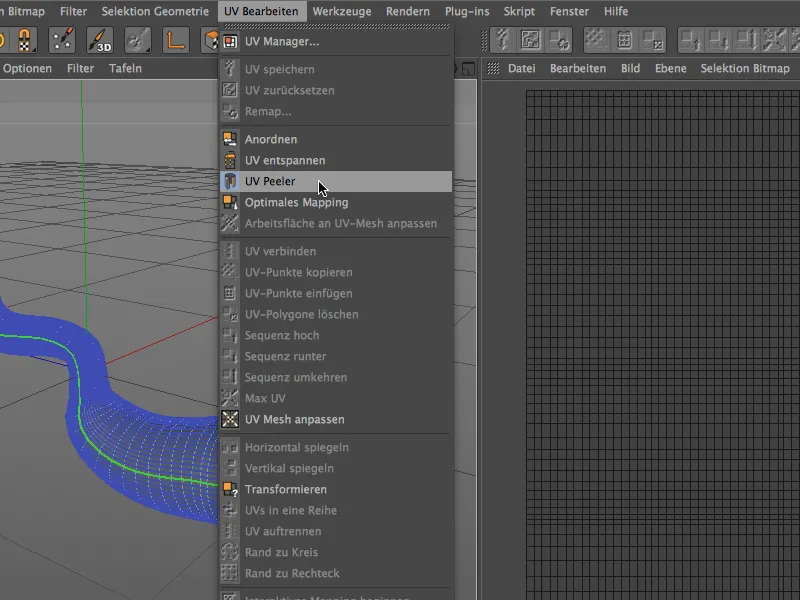
A mudança da cor da seleção de arestas para verde na visão do editor nos indica que a adoção como interface no UV Peeler foi concluída.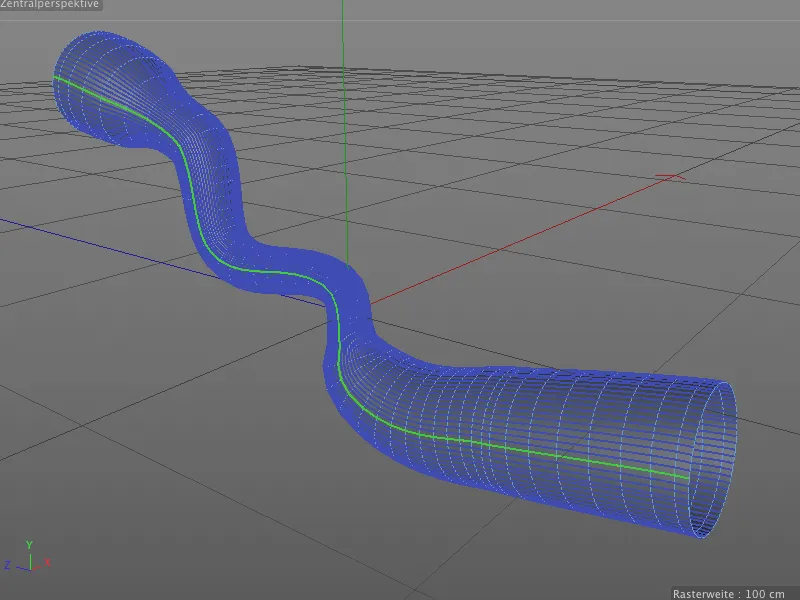
No diálogo de configuração da ferramenta UV Peeler, agora podemos ajustar a malha UV para a forma real através dos parâmetros U ou V de forma uniforme em percentagem. Também temos parâmetros para escala, inversão e manipulação de múltiplas ilhas UV (seleções de arestas) à disposição.
Esse desenvolvimento oferece uma orientação muito melhor para texturizar o objeto tubular.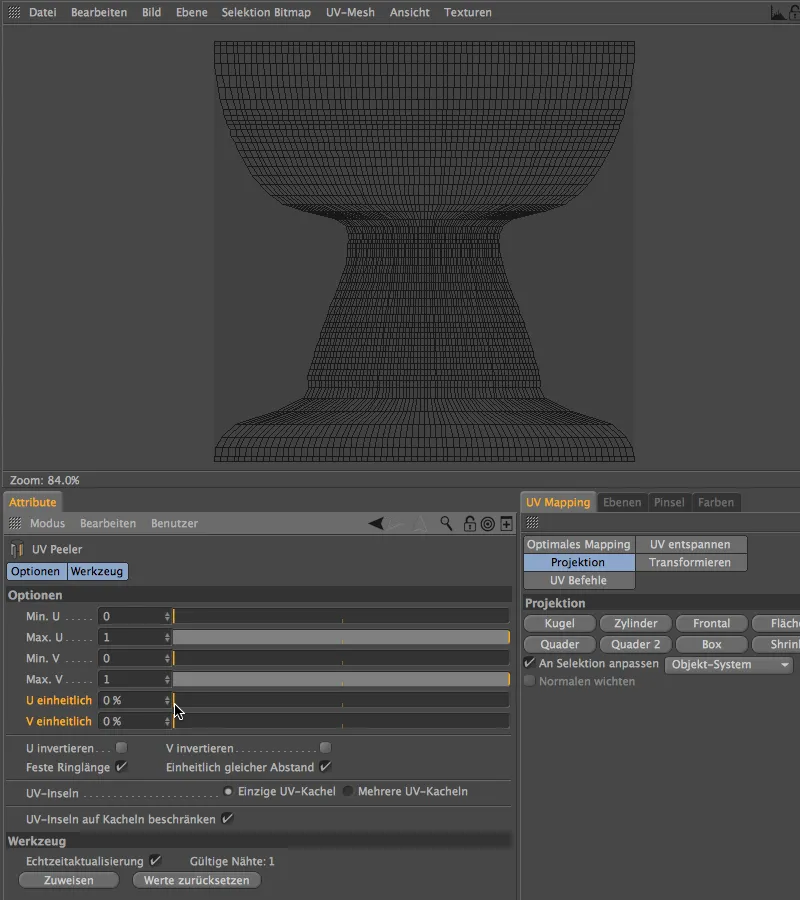
BiRender
Como última novidade da versão 16, gostaria de abordar o BiRender neste tutorial. Essa inovação, embora implementada de forma um pouco discreta, resolve um verdadeiro ponto fraco no Cinema 4D: agora Sketch & Toon e Hair podem renderizar juntos.
Para testar isso, a esfera neste exemplo possui um tag de estilo de esboço, através do qual o Sketch & Toon é utilizado. Como já se pode perceber no editor, cabelos crescem a partir de uma seleção da esfera, sendo o renderizador de cabelo responsável por isso.
O BiRender em si não é uma área separada nas configurações de renderização que precisamos visitar. Lá, apenas o renderizador de cabelo e o renderizador de Sketch & Toon, se ainda não ativados, devem ser ativados.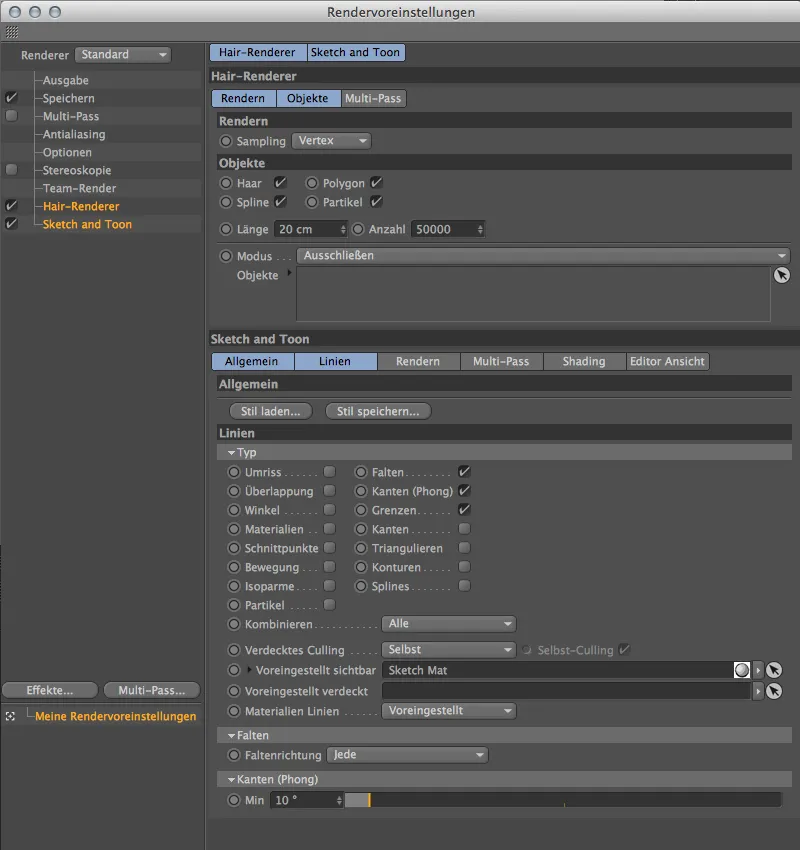
Como um pequeno benefício do BiRender, no diálogo de configuração do objeto de cabelo, não encontramos mais cabelos de preenchimento. Em contrapartida, o número de "cabelos reais" aumenta proporcionalmente.
Um clique no botão de renderização confirma que ambos os renderizadores estão trabalhando juntos corretamente e não estão interferindo um no outro.


